windows10组策略编辑器怎么打开,windows10组策略编辑器详解
来源:插件之家
时间:2023-04-30 20:29:44 122浏览 收藏
IT行业相对于一般传统行业,发展更新速度更快,一旦停止了学习,很快就会被行业所淘汰。所以我们需要踏踏实实的不断学习,精进自己的技术,尤其是初学者。今天golang学习网给大家整理了《windows10组策略编辑器怎么打开,windows10组策略编辑器详解》,聊聊,我们一起来看看吧!
windows10组策略编辑器怎么打开?我们在使用电脑的过程中,可以使用其中的各个辅助功能来获取到更加便捷的 内容服务体验,今天要为大家介绍的便是其中之一的组策略编辑器,相信有不少的小伙伴都对这个功能有所耳闻,迫不及待的想要上手试试,但却不清楚该怎么打开,下面就由小编为大家带来有关组策略编辑器的开启详解,感兴趣的朋友可以一起来看看。
windows10组策略编辑器详解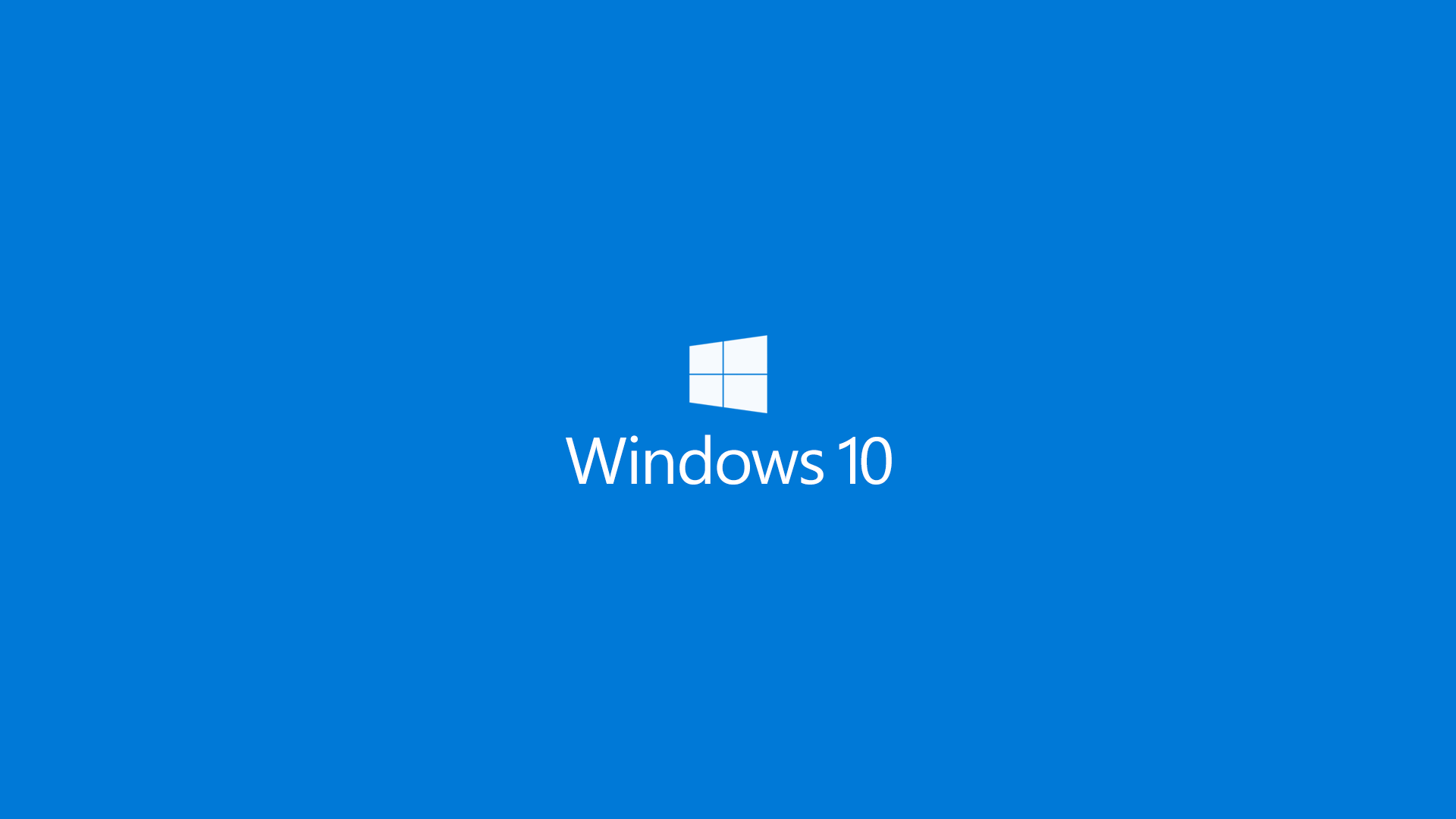
方式1:通过运行打开
在右键开始菜单中打开“运行”。输入gpedit.msc,然后单击“确定”。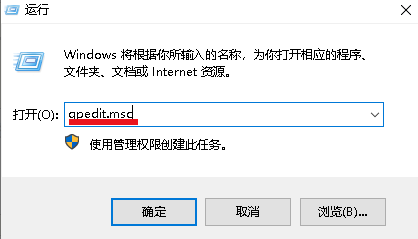
方式 2:通过搜索打开
在任务栏搜索框输入“编辑组策略”,然后点击结果将其打开。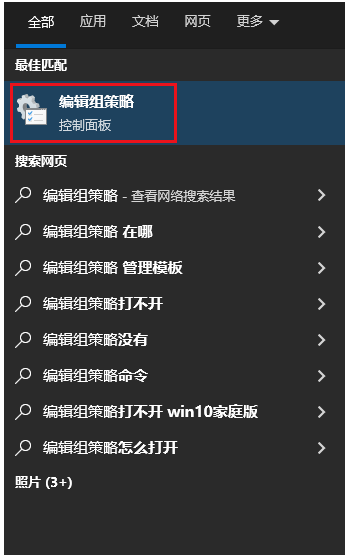
方式 3:通过命令提示符打开
在命令提示符窗口中键入gpedit(或gpedit.msc),然后点击Enter键。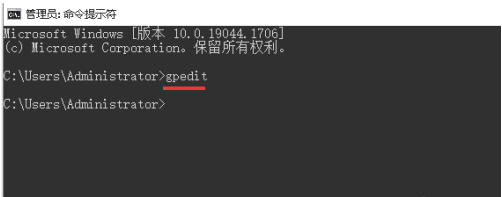
以上便是有关windows10组策略编辑器的详解,更多精彩内容尽情锁定golang学习网。
理论要掌握,实操不能落!以上关于《windows10组策略编辑器怎么打开,windows10组策略编辑器详解》的详细介绍,大家都掌握了吧!如果想要继续提升自己的能力,那么就来关注golang学习网公众号吧!
声明:本文转载于:插件之家 如有侵犯,请联系study_golang@163.com删除
相关阅读
更多>
-
501 收藏
-
501 收藏
-
501 收藏
-
501 收藏
-
501 收藏
最新阅读
更多>
-
414 收藏
-
219 收藏
-
111 收藏
-
130 收藏
-
491 收藏
-
320 收藏
-
403 收藏
-
461 收藏
-
265 收藏
-
210 收藏
-
182 收藏
-
465 收藏
课程推荐
更多>
-

- 前端进阶之JavaScript设计模式
- 设计模式是开发人员在软件开发过程中面临一般问题时的解决方案,代表了最佳的实践。本课程的主打内容包括JS常见设计模式以及具体应用场景,打造一站式知识长龙服务,适合有JS基础的同学学习。
- 立即学习 543次学习
-

- GO语言核心编程课程
- 本课程采用真实案例,全面具体可落地,从理论到实践,一步一步将GO核心编程技术、编程思想、底层实现融会贯通,使学习者贴近时代脉搏,做IT互联网时代的弄潮儿。
- 立即学习 516次学习
-

- 简单聊聊mysql8与网络通信
- 如有问题加微信:Le-studyg;在课程中,我们将首先介绍MySQL8的新特性,包括性能优化、安全增强、新数据类型等,帮助学生快速熟悉MySQL8的最新功能。接着,我们将深入解析MySQL的网络通信机制,包括协议、连接管理、数据传输等,让
- 立即学习 500次学习
-

- JavaScript正则表达式基础与实战
- 在任何一门编程语言中,正则表达式,都是一项重要的知识,它提供了高效的字符串匹配与捕获机制,可以极大的简化程序设计。
- 立即学习 487次学习
-

- 从零制作响应式网站—Grid布局
- 本系列教程将展示从零制作一个假想的网络科技公司官网,分为导航,轮播,关于我们,成功案例,服务流程,团队介绍,数据部分,公司动态,底部信息等内容区块。网站整体采用CSSGrid布局,支持响应式,有流畅过渡和展现动画。
- 立即学习 485次学习
